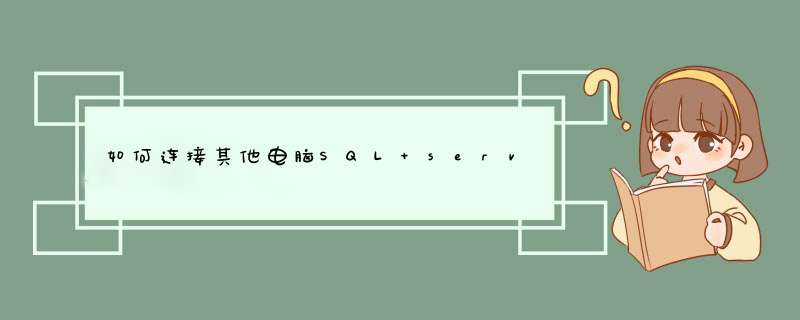
1、对方的主机能被连接(如在同一局域网内)
2、需要知道对方数据库IP、端口号、服务名
3、需要知道对方提供的管理数据库的用户名及密码
连接方法:
1、在本地的oracle安装目录,找到tnsnames.ora文件,一般在~\oracle\product\10.2.0\db_1\network\ADMIN目录下
2、用文本打开tnsnames.ora文件,添加以下内容:
本地自定义实例名 =
(DESCR<a href="https://www.baidu.com/s?wd=IP&tn=44039180_cpr&fenlei=mv6quAkxTZn0IZRqIHckPjm4nH00T1YLrjK9uyc4nWRdmH6zPjmk0ZwV5Hcvrjm3rH6sPfKWUMw85HfYnjn4nH6sgvPsT6KdThsqpZwYTjCEQLGCpyw9Uz4Bmy-bIi4WUvYETgN-TLwGUv3ErjbsP1cdnjn" target="_blank" class="baidu-highlight">IP</a>TION =
(ADDRESS = (PROTOCOL = TCP)(HOST = 数据库<a href="https://www.baidu.com/s?wd=IP&tn=44039180_cpr&fenlei=mv6quAkxTZn0IZRqIHckPjm4nH00T1YLrjK9uyc4nWRdmH6zPjmk0ZwV5Hcvrjm3rH6sPfKWUMw85HfYnjn4nH6sgvPsT6KdThsqpZwYTjCEQLGCpyw9Uz4Bmy-bIi4WUvYETgN-TLwGUv3ErjbsP1cdnjn" target="_blank" class="baidu-highlight">IP</a>或数据库主机名)(PORT = 数据库端口号))
(CONNECT_DATA =
(SERVER = DEDICATED)
(SERVICE_NAME = 数据库服务名)
)
)
3、保存文件即可。
4、打开第三方工具,如plsq,输入对方提供的用户名及密码,选择新建的数据库链接即可。
哪个版本SQL SERVER?\x0d\x0a\x0d\x0aSQL Server 2008默认是不允许远程连接的,sa帐户默认禁用的,如果想要在本地用SSMS连接远程服务器上的SQL Server 2008,需要做两个部分的配置:\x0d\x0a1,SQL Server Management Studio Express(简写SSMS) \x0d\x0a2,SQL Server 配置管理器/SQL Server Configuration Manager(简写SSCM)\x0d\x0a有两点要注意:\x0d\x0a1,2005的外围应用配置器在2008中换了地方\x0d\x0a2,有些设置生效需要重启一下SQL Server\x0d\x0astep 1: 打开SSMS,用windows身份连接数据库,登录后,右键选择“属性”\x0d\x0astep 2: 左侧选择“安全性”,选中右侧的“SQL Server 和 Windows 身份验证模式”以启用混合登录模式\x0d\x0astep 3: 选择“连接”,勾选“允许远程连接此服务器”,然后点“确定”\x0d\x0astep 4: 展开“安全性”->“登录名”->“sa”,右键选择“属性”\x0d\x0astep 5: 左侧选择“常规”,右侧选择“SQL Server 身份验证”,并设置密码\x0d\x0astep 6: 选择“状态”,选中“启用”,点击“确定”\x0d\x0astep 7: 右击数据库选择“方面”\x0d\x0astep 8: 将“RemoteAccessEnabled”属性设为“True”,点“确定”\x0d\x0astep 9: 至此SSMS已设置完毕,先退出,再用sa登录,成功即表示sa帐户已经启用\x0d\x0astep 10: 下面开始配置SSCM,选中左侧的“SQL Server服务”,确保右侧的“SQL Server”以及“SQL Server Browser”正在运行\x0d\x0astep 11: 以下为英文版本界面。如图:右侧的TCP/IP默认是“Disabled”,双击打开设置面板将其修改为“Enabled”\x0d\x0astep 12: 选择“IP Addersses”选项卡,设置端口“1433”\x0d\x0astep 13: 如图将"Client Protocols"的"TCP/IP"也修改为“Enabled”\x0d\x0astep 14: 配置完成,重新启动SQL Server 2008。\x0d\x0a此时应该可以使用了,但是还是要确认一下防火墙。\x0d\x0a \x0d\x0aSQL Server 2005/2008 Express安装以后,默认情况下是禁用远程连接的。如果需要远程访问,需要手动配置。\x0d\x0a打开防火墙设置。将SQLServr.exe(C:\Program Files\Microsoft SQL Server\MSSQL10.SQLEXPRESS\MSSQL\Binn\sqlservr.exe)添加到允许的列表中。欢迎分享,转载请注明来源:内存溢出

 微信扫一扫
微信扫一扫
 支付宝扫一扫
支付宝扫一扫
评论列表(0条)